"Deus! Quem pode me ajudar? Apaguei um vídeo do meu iPad, mas o vídeo está gravado na cerimônia de casamento de um amigo. É muito importante para mim. Como recuperar o vídeo apagado do meu iPad?" - Lucy
Você costuma usar um iPad como sua câmera principal para gravar um momento maravilhoso ou importante que vale a pena preservar? Se você acidentalmente excluir vídeos do seu iPad, mas os vídeos são muito importantes para você, o que você faria? Preocupações ou choro não são úteis. A única maneira é recuperar os arquivos de vídeo excluídos devidamente.
Como recuperar os vídeos no iPad? Recuperação de vídeo do iPad fornecerá três opções neste artigo para recuperar seus vídeos excluídos, desfazer a exclusão de vídeos do próprio iPad se você não fez backup, recuperar vídeos excluídos do backup do iTunes e do backup do iCloud. Em primeiro lugar, baixe gratuitamente este software de recuperação de vídeo do iPad para o Windows 10/8/7/Vista/XP ou Mac OS X e siga a descrição abaixo para obter as soluções.

Recupere vídeos deletados no iPad
A dica é que, não importa qual solução você escolha para recuperar vídeos excluídos no iPad, você deve manter seu iPad adicionando ou excluindo quaisquer dados no iPad ou no arquivo de backup do iTunes/iCloud.
Se você não tem o hábito de fazer backup de vídeo do iPad no iTunes ou não tem tempo para fazer backup de vídeo no iCloud, pode escolher esta solução para recuperar vídeos excluídos do iPad com o seguinte guia.
Passo 1Escanear dados do iPad
Depois de baixar este software de recuperação de vídeo, instale e execute-o no seu PC. Conecte o iPad ao seu PC com o cabo USB e aguarde alguns segundos para que este programa detecte seu iPad. Clique em "Iniciar varredura" para escanear os dados do seu iPad.

Passo 2Recuperar vídeos excluídos
Depois de digitalizar todos os dados no iPad, clique em "Rolo da câmera" para ver as fotos tiradas e os vídeos gravados. O vídeo está no final da lista "Rolo da câmera". Escolha o vídeo que deseja recuperar, clique em "Recuperar" para recuperar seus vídeos excluídos para PC ou Mac.
Dicas:
Você sabe que o iTunes fará backup de seus arquivos de mídia (áudio e vídeo). Então, se você fizer um vídeo backup do iPad para o iTunes, então você pode extrair o backup do iTunes no seu computador para obter o vídeo dele. Você pode simplesmente exportar o vídeo excluído do arquivo de backup para o seu PC e não precisa restaurar o backup com o iTunes, apagando seus arquivos de vídeo existentes no iPad.
Passo 1Digitalize o backup do iTunes
Na interface deste aplicativo, clique em "Recuperar do arquivo de backup do iTunes" para escolher o backup do iPad onde você sincroniza os dados do iPad, clique nele > "Iniciar verificação" para iniciar o processo de verificação.
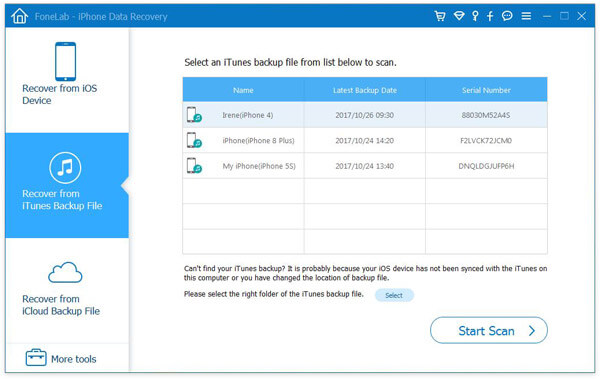
Passo 2Restaurar vídeo excluído do iPad no iTunes
Após o processo de digitalização, clique em "Rolo da câmera". Marque o vídeo que deseja recuperar e clique no botão "Recuperar". Quando terminar, clique no botão "Abrir" para encontrar o arquivo de vídeo exportado.

Se você não fez o backup do iTunes ou se o backup do iTunes sumiu após uma falha no computador, você pode pedir ajuda ao iCloud, caso tenha feito backup de vídeos do iPad para o iCloud com WLAN. Ainda assim, este software de restauração de vídeo ajudará você a encontrar seus vídeos excluídos no iPad a partir do backup do iCloud.
Passo 1Escanear vídeos no iCloud
Depois de iniciar este aplicativo no seu computador, clique em "Recuperar do arquivo de backup do iCloud", faça login na sua conta do iCloud com seu ID Apple. Baixe o último backup do iCloud, escolha "Mídia" > "Avançar" para começar a escanear o arquivo de backup do iCloud do seu iPad.

Passo 2Restaurar vídeos do iPad
Depois de concluir a verificação, você verá o backup de suas fotos no iCloud. Clique em "Rolo da câmera" para encontrar seus vídeos excluídos no iPad. Selecione o vídeo que deseja restaurar, clique no botão "Recuperar" no canto inferior direito para baixar e salvar o vídeo excluído do iPad no seu computador.

A extração de vídeos do iCloud dessa maneira também permite que você salve vídeos no PC, em vez de substituir os vídeos existentes no iPad. Além disso, você pode restaurar outros dados de outros dispositivos iOS, como restaurar contatos perdidos/excluídos do iPhone, recuperar iMessages excluídos do iPad e recuperar backup do iPod, etc.
As três soluções acima são de três modos de recuperação do iPad Video Recovery. Este aplicativo de restauração de vídeo é forte o suficiente para ajudá-lo a recuperar seus vídeos excluídos no iPad, quer você tenha ou não um iPad em mãos, ou obtenha ou não obtenha nenhum arquivo de backup do iPad.